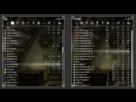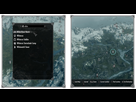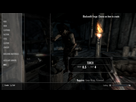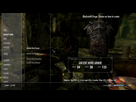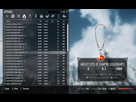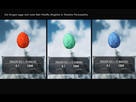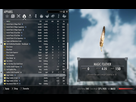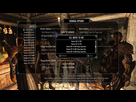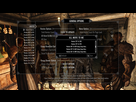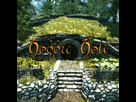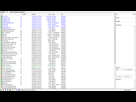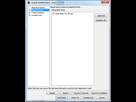Bonjour à tous et à toutes les ami(e)s. Si vous aussi vous souhaitez vous relancer dans l'aventure skyrimien après quelques années de la sortie de celui-ci, mais que vous êtes fatigués de devoir refaire toutes ces quêtes encore et encore, alors ce topic est fait pour vous. Le but ici sera de vous donner une liste de mods, ce qu'ils font, et avec quels logiciels les installer correctement et proprement. Si vous êtes quelqu'un de vite déconcentrer ou que vous abandonné vite, je vous conseille dans ce cas de passer votre chemin.
Sachez dès d'avance que je ne prétend pas être le maître du moddage parfait sur skyrim, mais je peux au moins me vanter d'avoir une bonne grosse liste de mods sans crashs et avec 50 FPS au compteur. Sachez également que tout ça dépendra de votre configuration, mais que dans mon cas j'évite de toute façon les mods qui consomme trop (demande trop de puissance de configuration quoi). Allez, c'est partit ! Allez viens... viens... on est bien ici... regarde tout ce qu'on peut faire !
![]() Partie 1 ~ Avant toute chose ~
Partie 1 ~ Avant toute chose ~ ![]()
Ici nous parlons bien entendu d'un skyrim clean à 100%, c'est-à-dire aucuns mods installés. C'est bon, votre skyrim est clean ?
Dans ce cas, commençons par le commencement. Quand vous souhaitez modder votre skyrim le plus possible, les premières choses à faire ne sont pas de télécharger les mods comme un gros bourrin, mais de concevoir un dossier "Clean", ou vous glisserez votre dossier Data (Se trouvant dans Steamapps > Skyrim > Data), et de coller le dossier dans ce dossier que vous aurez nommé "Skyrim Clean". Oui ça paraît bête, mais si vous n'avez pas une bonne connexion, ce serais chiant de devoir retélécharger les fichiers. Normalement il ne devrait pas y avoir de soucis, mais on est jamais trop prudent, et ce sera un gain de temps énorme.
- Avoir un dossier nommé "Skyrim Clean" avec votre dossier Data de Skyrim dedans.
- Faire un second dossier que vous nommerez "Les mods" (Oui votre disque va en prendre un coup mais bon... pas le choix !), dans ce dossier, faites quelques sous-dossiers pour vous y retrouver, comme par exemple "Armes/Armures/Overhaul/Son/Quêtes/NPC/Etc". Le but ici étant qu'une fois le mod téléchargé, vous le mettiez dans un de ces sous-dossier pour le retrouver au cas ou. Cela vous évitera à devoir le retélécharger. Croyez-moi, c'est un gain de temps et ce sera très facile pour vous y retrouverez une fois que vous aurez pas mal de mods.
- Télécharger en PREMIER LIEU SKSE (Trouvable ici : http://skse.silverlock.org/ ), prendre l'installateur, l'installer et laisser faire.
- Faire un dernier dossier nommé "Utilitaire", pour y glisser 2/3 petits logiciels obligatoires par la suite. Tous ces dossiers (Skyrim Clean,Mods et utilitaires), vous pouvez les mettre dans un gros dossier que vous nommerez "Modage Clean", par exemple, à vous de voir suivant vos envies, tant que vous vous y retrouvez.
![]() Partie 2 ~ Les utilitaires qui sauveront votre vie ~
Partie 2 ~ Les utilitaires qui sauveront votre vie ~ ![]()
Et la je vois venir certaines personnes "Ahhhh mais Wrye Bash c'est compliqué, c'est en anglais, je m'y retrouve pas, j'y comprenndd riiiennn" ou encore "Ahhhhhh TES5Edit c'est bourrés de boutons partout, que faire, QUE FAIRE ?!" ... et à vous je vous dis, calmez-vous, détendez-vous, j'expliquerais le plus facilement possible comment les utiliser (si vous devez les utiliser).
- ModOrganizer : IN-DIS-PEN-SABLE. Si vous voulez refaire un skyrim modder tout beau sans bugs, cet utilitaire tout droit sortit des mains de Tiber Septim en personne vous sauvera la vie. Trouvable très facilement sur Skyrim Nexus (http://www.nexusmods.com/skyrim/mods/1334/?), vue l'utilité, ça ne m'étonne pas qu'il soit dans le top d'ailleurs. Téléchargez et installé le correctement. Il vous demandera ou se trouver votre jeu Skyrim, faites donc le nécessaire, vous êtes grands pour ça, ça reste un installation basique de logiciel.
- LOOT : Deuxième logiciel IN-DIS-PEN-SABLE. Loot sera votre saint-Graal qui fera tous pour vous, c'est-à-dire trier vos mods pour les mettre dans un ordre optimal. Gentil, n'est-ce pas ? https://loot.github.io/ (Prendre la version "Stable", ça va de soit). Télécharger et installer le normalement.
- WryeBash : Troisième logiciel qui rendra votre skyrim stable dans certains cas (vous ne devrez pas l'utiliser tous le temps, rassurez-vous). Mais pour qu'il fonctionne, vous devez prendre Python, un langage qui fera fonctionner WryeBash. https://www.python.org/downloads/ (La version 2.7.9 fonctionne à merveille), installé Python. Ensuite WryeBash http://www.nexusmods.com/skyrim/mods/1840/ , prendre le fichier "Installer".
- TES5Edit : Dernier utilitaire qui vous aidera à supprimer les doublons de vos mods et autres petites crasses. Meilleure stabilité et réduction significative des CTD (Crash to Desktop). http://www.nexusmods.com/skyrim/mods/25859/
Placer TES5Edit (le fichier télécharger) dans votre dossier "Utilitaire" fait au préalable.
Voilà, on a fait "à peu prêt" la partie la plus chiante. Maintenant que j'ai expliqué brièvement à quoi correspondait chaque logiciel, le tout c'est de savoir les utiliser. Car mal utilisé, TES5Edit pourrait par exemple faire littéralement exploser votre jeu (Façon de parler).
![]() Partie 2.1 ~ Configurer Mod Organizer ~
Partie 2.1 ~ Configurer Mod Organizer ~ ![]()
Ouvrez votre logiciel Mod Organizer (Trouvable en toute logique dans ProgramFiles), puis en cliquant sur l'exécutable du dossier de Mod Organizer. Une fois ouvert, vous devriez avoir ceci :
http://static-3.nexusmods.com/15/mods/110/images/1334-1-1358616497.png
(Sans la liste des mods bien entendu, juste le jeu de base).
Pour les explications, les voici accompagnées d'une image:
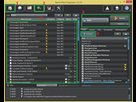
- Ce bouton vous servira à installer vos mods (En format .rar/.zip). C'est obligatoire que le mod soit sous un de ces deux formats, sans quoi ça n'ira pas. Si vous essayé d'installer un mod et que vous avez ce genre de message qui apparaît :
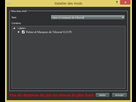 , c'est que le mod à l'intérieur du .Rar ou .Zip est mal foutu. Pour faire simple, ouvrez le .rar/.zip du mod, et faites extraire ces fichiers là, entouré en vert :
, c'est que le mod à l'intérieur du .Rar ou .Zip est mal foutu. Pour faire simple, ouvrez le .rar/.zip du mod, et faites extraire ces fichiers là, entouré en vert : 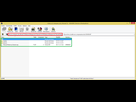 . Mod Organizer affiche un message quand le .Esp/.BSA et les dossiers avec le mods sont dans des sous-dossiers dans le .rar. En rouge j'ai mis l'arborescence à l'intérieur du .rar, il est mauvais. Ce que veux Mod Organizer, c'est que le .bsa/.esp/.esm soient directement accessible à l'ouverture du fichier, vous suivez ?
. Mod Organizer affiche un message quand le .Esp/.BSA et les dossiers avec le mods sont dans des sous-dossiers dans le .rar. En rouge j'ai mis l'arborescence à l'intérieur du .rar, il est mauvais. Ce que veux Mod Organizer, c'est que le .bsa/.esp/.esm soient directement accessible à l'ouverture du fichier, vous suivez ?
Donc, dans ce cas-là (c'est rare), vous allez dans le fichier .rar, vous trouvez les fichiers qui nous intéressent (.ESP/.BSA/.ESM + les dossiers qui accompagne le mods), les extraire quelque part. Une fois extrait, vous les remettez dans un nouveau dossier .rar (en les sélectionnant, clique droit > "Ajouter à l'archive ..." vous renommez l'archive. Ensuite dans Mod Organizer, vous installer ce nouveau fichier .rar et là tout fonctionnera correctement.
- Un autre bouton important ou il faudra dire à Mod Organizer ou se situe vos autres utilitaires. Car tout se passera par Mod Organizer. Cliquez-dessus, et vous devriez avoir cette fenêtre :
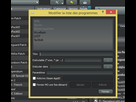
Nous allons ajouter nos utilitaires. On va commencer par Wrye Bash. Dans titre mettez "WryeBash" et dans exécutable, prendre l'exécutable du logiciel WryeBash, là ou vous l'avez mis. Décocher "Fermer MO une fois démarré", et puis en-dessous vous cliquez sur "Ajouter". Faites pareil avec LOOT et TES5Edit.
- Et puis à droite du logiciel, vous devriez avoir vos utilitaires dans la liste avec le logo de celui-ci. C'est bon, votre Mod Organizer est prêt.
- Ici se trouvera la liste des mods installés.
- "Ordonner" permettra comme son nom l'indique, d'ordonner vos mods. Loot se lancera automatiquement si vous cliquez dessus. Mais si jamais au grand jamais ce bouton n'existe pas, dans la liste des logiciels intégrés (Numéro 3), sélectionné LOOT puis cliquez sur "Lancer" et le tour est joué.
Laissez ModOrganizer d'ouvert.
![]() Partie 3 ~ Les patchs non-officiel ~
Partie 3 ~ Les patchs non-officiel ~ ![]()
Oui, je sais ce que vous allez me dire, les patchs non officiels (Unnoficial Skyrim Patch mette à 40% le jeu en anglais (les textes), mais rassurez-vous, toutes les voix restent en français, y compris tout ce qui est inventaires, armes, magiques, quêtes, etc. Seuls certains dialogues sont écris en anglais, mais doublé en français. Votre jeu sera donc pas mal en Franglais, mais même sans ces patchs non officiels, pas mal de mods changeront des parties du jeu français en anglais (toujours en texte). Il va falloir vous y faire !
Cette partie des patchs non officiels est optionnel, c'est à vous de voir si vous souhaitez les installés ou pas, et je ne serais en aucuns cas responsable des conséquences in-game, qu'on soit clair là-dessus. De mon côté je les utilise et je n'ai jamais eu de gros soucis avec, excepté au tout début du jeu dans le chariot qui, des fois, sans raisons valable, vole dans tous les sens (Mais juste des fois).
Télécharger les mods suivants :
http://www.nexusmods.com/skyrim/mods/19/ -> Premier à devoir être installé via ModOrganizer.
http://www.nexusmods.com/skyrim/mods/23491/ -> Second.
http://www.nexusmods.com/skyrim/mods/25127/ -> Troisième.
http://www.nexusmods.com/skyrim/mods/31083/ -> Quatrième.
http://www.nexusmods.com/skyrim/mods/31255/ -> Dernier.
Une fois les mods installés, cliquez sur Réorganiser ou via le logiciel "Loot" (si le bouton réorganiser n'apparaît pas). Laissez-faire, vous devriez avoir ceci normalement dans l'ordre de démarrage:
Skyrim.esm
Update.esm
Unofficial Skyrim Patch.esp
Dawnguard.esm
Unofficial Dawnguard Patch.esp
Hearthfires.esm
Unofficial Hearthfire Patch.esp
Dragonborn.esm
Unofficial Dragonborn Patch.esp
[Les fichiers ESM maîtres]
HighResTexturePack01.esp
HighResTexturePack02.esp
HighResTexturePack03.esp
Unofficial High Resolution Patch.esp
[Le reste des mods]
A noter que si vous n'utilisez pas un certain DLC, ou le pack de texture (HighRes) haute définition, vous ne devez pas télécharger les patchs non officiels en question, mais ça me paraît logique.
![]() Partie 4 ~Le nettoyage.. votre rêve, ou pas~
Partie 4 ~Le nettoyage.. votre rêve, ou pas~ ![]()
Et oui, les ennuis commencent ! Je ne sais pas si vous avez constaté des "Warning" sur LOOT, une fois que vous avez trié vos mods. Petit exemple en image:
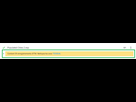
Il est marqué "Nettoyez le avec TES5Edit". Bon c'était qu'un exemple, mais normalement sur les ESM suivants (DragonBorn, Update, HearthFire et DawnGuard) il est marqué la même chose sur chacun d'eux. C'est normal. (Enfin non, mais ça l'est quand même). Ce genre de chose en soit n'est pas TRES GRAVE, mais ça risque toutefois de faire lagguer votre jeu de temps à autre. Dans certains cas ça peut virer au crash du jeu. C'est ici que TES5Edit agit ! MERCI DE LIRE ATTENTIVEMENT LES CHOSES QUI VONT SUIVRE, SOUS PEINE DE FAIRE DES BETISES QUI FERONT DU MAL A VOTRE PAUVRE SKYRIM.
Nous allons donc lancer TES5Edit via ModOrganizer, comme ceci:
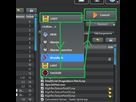
Il va vous demander (si vous n'avez pas steam de lancer), si il doit lancer steam ou non, dites que vous ne souhaitez pas lancer steam pour le moment. (Osef de lui pour l'instant). TES5Edit va se lancer comme un grand garçon, et vous devriez y avoir ceci:
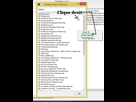
Faites un clique-droit dans la fenêtre et sélectionner "Select None". Et ici se passera une partie importante. Vous devez nettoyer MOD par MOD. NE JAMAIS nettoyer plusieurs mods à la fois, sans quoi votre skyrim ne fonctionnera pas. Retenez bien ceci, merci. Donc, tout est décoché normalement. Pour chaque mod que vous devrez nettoyer, toujours sélectionner Skyrim ESM. (D'ailleurs, une autre chose à retenir, NE JAMAIS NETTOYER VOTRE FICHIER SKYRIM.ESM. Jamais. JAMAIS. Sinon c'est le crash assuré. Donc vous avez coché skyrim.esm, et ensuite vous aller cocher update.esm, puis cliquez sur "ok" en bas. Le programme va charger vos mods, patienter vite fait.
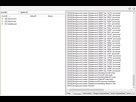
[Note : A partir de maintenant, retenez la démarche pour TOUS les mods qui devront être nettoyer, ce sera toujours pareil]
Vous avez ceci. Ensuite faites un clique droit sur "Update.esm", sélectionnez "Apply Filter for cleaning". Patientez. (Je vous voir venir avec vos "LE LOGICIEL MARCHE PAS"). Update.esm aura une jolie petite couleur normalement, skyrim.esm aussi, c'est rien de grave.
Refaites un clique droit sur Update.esm et cliquer sur "Remove Identical to Master records". Laissez le agir, puis refaites un dernier clique droit sur Update.esm et cliquer sur "Undelete and Disable References", laisser le agir encore une fois. Ensuite cliquer en haut à droite sur la croix, fermez et laisser bien "Backup" coché.
Voilà, votre "Update.esm" est nettoyé. Vous pouvez refaire un tri via ModOrganizer > LOOT. Et sous le mod "Update.esm" vous ne devriez plus avoir le message du nettoyage. Refaites cette démarche pour HearthFire, Dragonborn et DawnGuard. (N'oubliez pas, un seul mod à la fois, toujours sélectionner Skyrim.esm + le mod voulu) et refaire la même démarche.
Vous voyez, c'était pas si difficile au final. Et croyez-moi que vous n'aurez plus de bugs après ça !
/!\NB/!\ - Certains mods ayant une "demande de nettoyage" par LOOT n'en nécessite pas des fois. Dans ces cas-là, l'auteur l'indiquera sur son post, n'ayez crainte. (Et si il l'indique pas, c'est que c'est un très mauvais moddeur) ... et dans ce cas-là ne se fiez qu'aux mods connus.
Concernant WryeBash, j'en parlerais dans un second post (ou je parlerais du plus intéressants... les mods à avoir absolument !), même si j'ai envie de dire que ça dépend du style du joueur. C'est pour quoi je mettrais des titre comme par exemple "ARMES", et que je mettrais la liste la plus intéressante des armes à ajouter.